win7更新失败还原更改进不了系统怎么解决 Win7更新失败导致系统无法进入怎么办
更新时间:2024-04-09 10:50:51作者:jiang
Win7更新失败导致系统无法进入,这是许多用户在使用Windows 7操作系统时可能会遇到的问题,当系统更新失败后,系统可能会陷入循环重启或无法启动的情况,让人倍感焦虑。面对这种情况,我们应该如何解决呢?接下来我们将介绍几种解决方法,帮助您轻松应对Win7更新失败导致系统无法进入的困扰。
具体方法:
1、重新开机,按“f8”,选择安全模式进入系统;
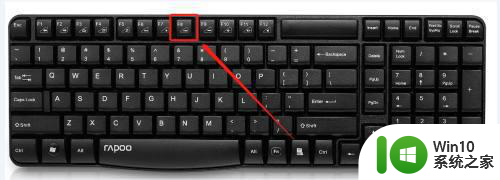
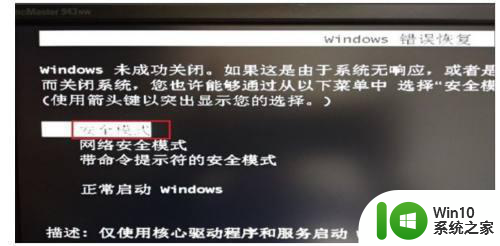
2、进入安全模式后,鼠标右键点击“计算机”并选择“属性”。在属性页面左下角,点击“Windows Update”并进入
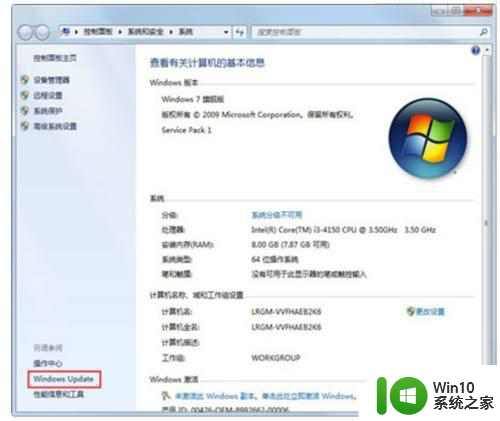
3、然后找到“更改设置”并打开;
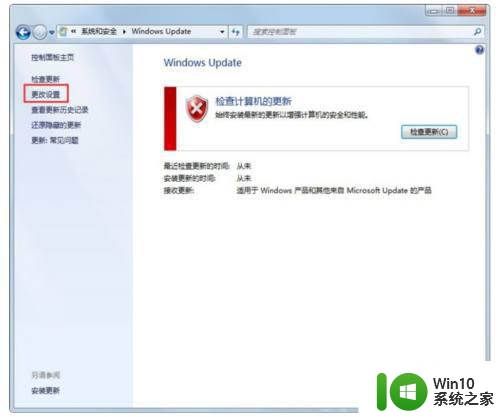
4、打开以后将重要更新的下拉改为“从不检查更新”,并去掉选中状态的“允许所有计算机用户安装更新”,确定即可。之后就可以正常进入计算机了。
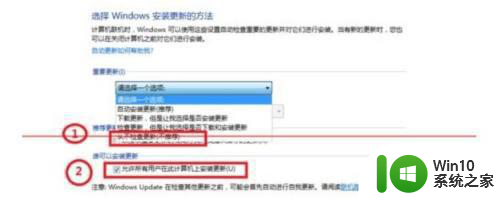
以上就是win7更新失败还原更改进不了系统怎么解决的全部内容,碰到同样情况的朋友们赶紧参照小编的方法来处理吧,希望能够对大家有所帮助。
win7更新失败还原更改进不了系统怎么解决 Win7更新失败导致系统无法进入怎么办相关教程
- windows7系统更新失败还原更改如何解决 win7系统更新失败怎么办
- win7更新失败的解决方法 win7更新失败无法进入系统怎么修复
- win7修复steam更新失败的解决方法 win7系统Steam更新失败怎么解决
- win7系统更新失败的解决方法 win7系统还原失败无法修复怎么办
- win7还原失败无法进入系统修复方法 windows7系统还原失败无法还原怎么办
- win7配置windows update失败还原更改怎么办 win7配置update失败还原更改是什么原因
- win7系统更新补丁时出现错误0x80004005怎么办 win7系统更新补丁失败怎么解决
- win7更新失败提示错误80244019如何修复 80244019更新失败原因win7
- win7系统更新火狐浏览器100版本失败出现错误如何解决 win7系统更新火狐浏览器100版本遇到错误怎么办
- win7升级失败进不去系统的解决方法 win7升级失败进不去系统怎么办
- win7更新失败无限循环重启的解决方法 win7更新失败无限循环重启怎么回事
- win7旗舰版64位系统更新提示80244019错误代码如何修复 win7旗舰版64位系统更新失败怎么办
- window7电脑开机stop:c000021a{fata systemerror}蓝屏修复方法 Windows7电脑开机蓝屏stop c000021a错误修复方法
- win7访问共享文件夹记不住凭据如何解决 Windows 7 记住网络共享文件夹凭据设置方法
- win7重启提示Press Ctrl+Alt+Del to restart怎么办 Win7重启提示按下Ctrl Alt Del无法进入系统怎么办
- 笔记本win7无线适配器或访问点有问题解决方法 笔记本win7无线适配器无法连接网络解决方法
win7系统教程推荐
- 1 win7访问共享文件夹记不住凭据如何解决 Windows 7 记住网络共享文件夹凭据设置方法
- 2 笔记本win7无线适配器或访问点有问题解决方法 笔记本win7无线适配器无法连接网络解决方法
- 3 win7系统怎么取消开机密码?win7开机密码怎么取消 win7系统如何取消开机密码
- 4 win7 32位系统快速清理开始菜单中的程序使用记录的方法 如何清理win7 32位系统开始菜单中的程序使用记录
- 5 win7自动修复无法修复你的电脑的具体处理方法 win7自动修复无法修复的原因和解决方法
- 6 电脑显示屏不亮但是主机已开机win7如何修复 电脑显示屏黑屏但主机已开机怎么办win7
- 7 win7系统新建卷提示无法在此分配空间中创建新建卷如何修复 win7系统新建卷无法分配空间如何解决
- 8 一个意外的错误使你无法复制该文件win7的解决方案 win7文件复制失败怎么办
- 9 win7系统连接蓝牙耳机没声音怎么修复 win7系统连接蓝牙耳机无声音问题解决方法
- 10 win7系统键盘wasd和方向键调换了怎么办 win7系统键盘wasd和方向键调换后无法恢复
win7系统推荐
- 1 深度技术ghost win7 sp1 64位标准专业版下载v2023.12
- 2 风林火山ghost win7 64位标准精简版v2023.12
- 3 电脑公司ghost win7 64位纯净免激活版v2023.12
- 4 电脑公司ghost win7 sp1 32位中文旗舰版下载v2023.12
- 5 电脑公司ghost windows7 sp1 64位官方专业版下载v2023.12
- 6 电脑公司win7免激活旗舰版64位v2023.12
- 7 系统之家ghost win7 32位稳定精简版v2023.12
- 8 技术员联盟ghost win7 sp1 64位纯净专业版v2023.12
- 9 绿茶ghost win7 64位快速完整版v2023.12
- 10 番茄花园ghost win7 sp1 32位旗舰装机版v2023.12